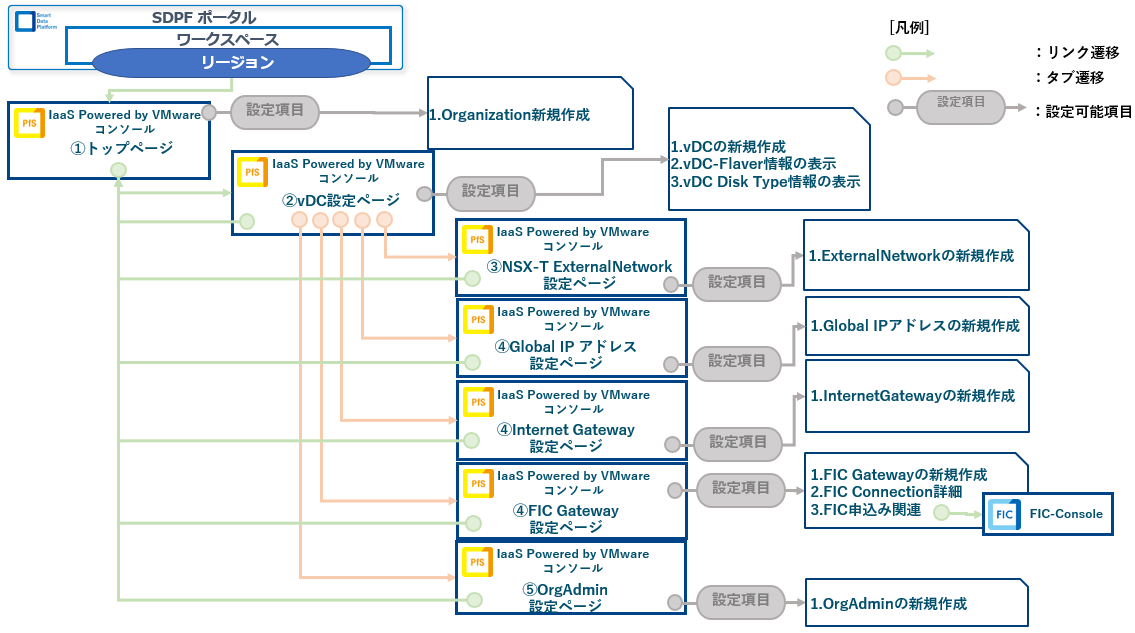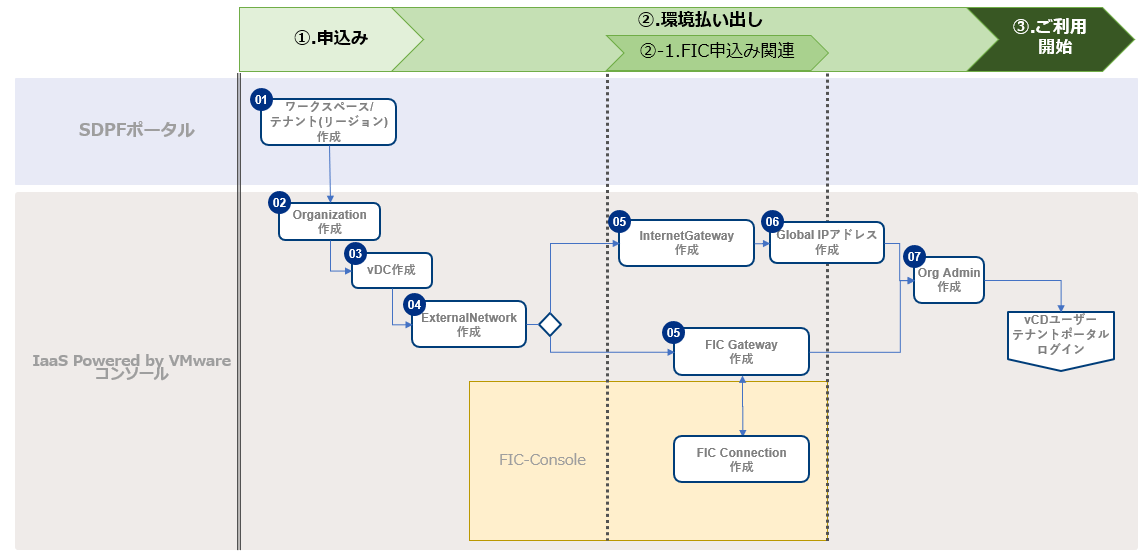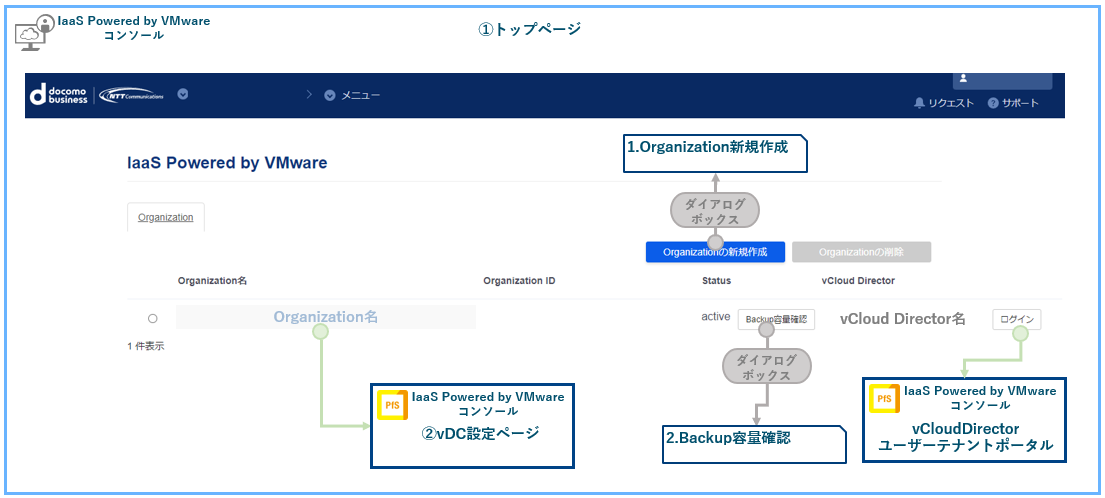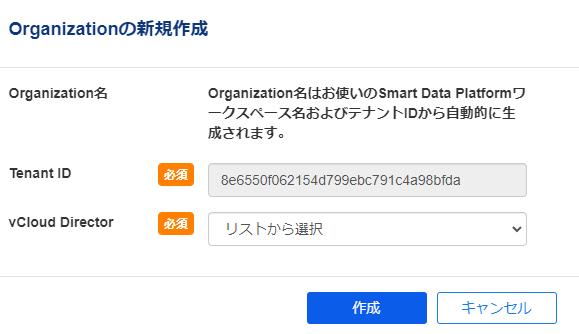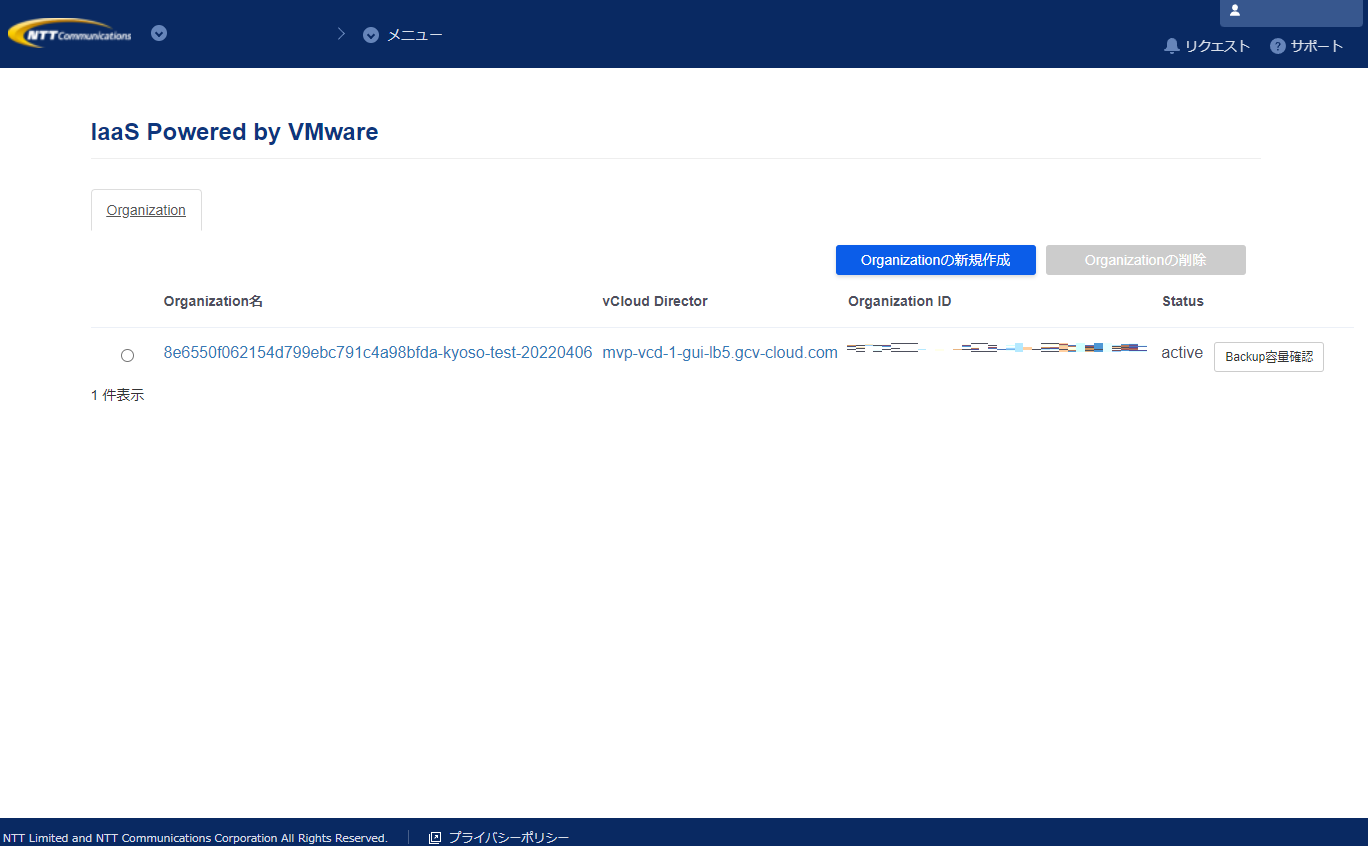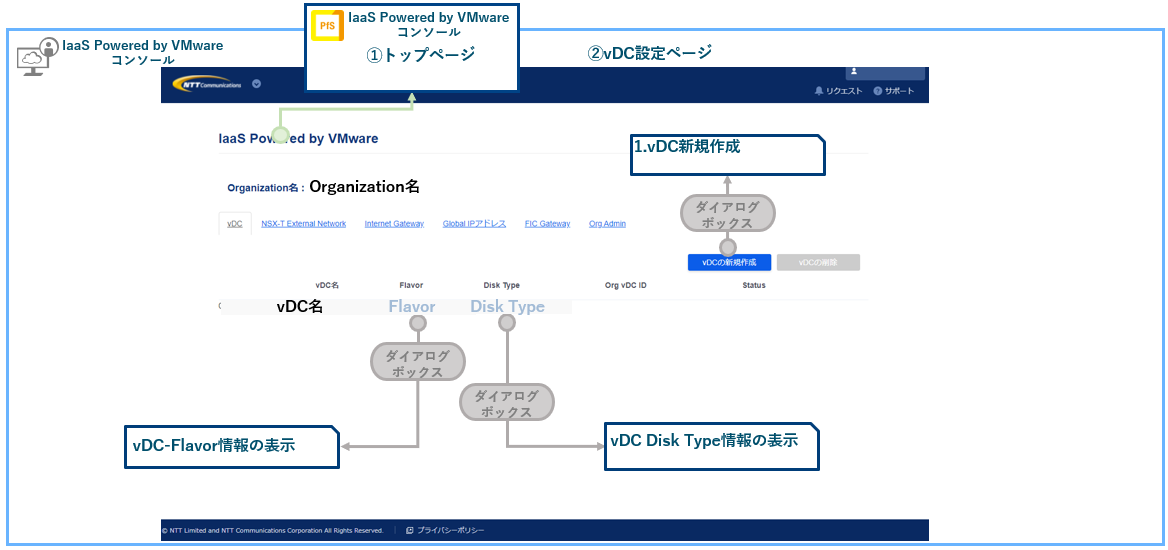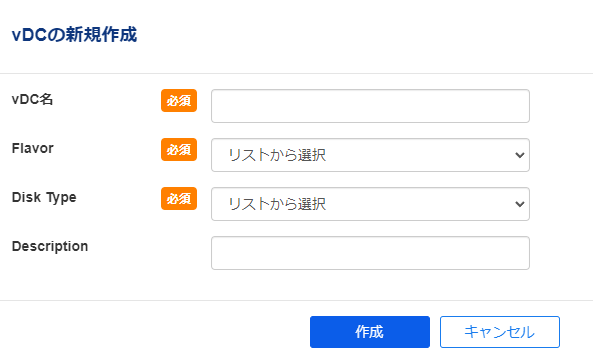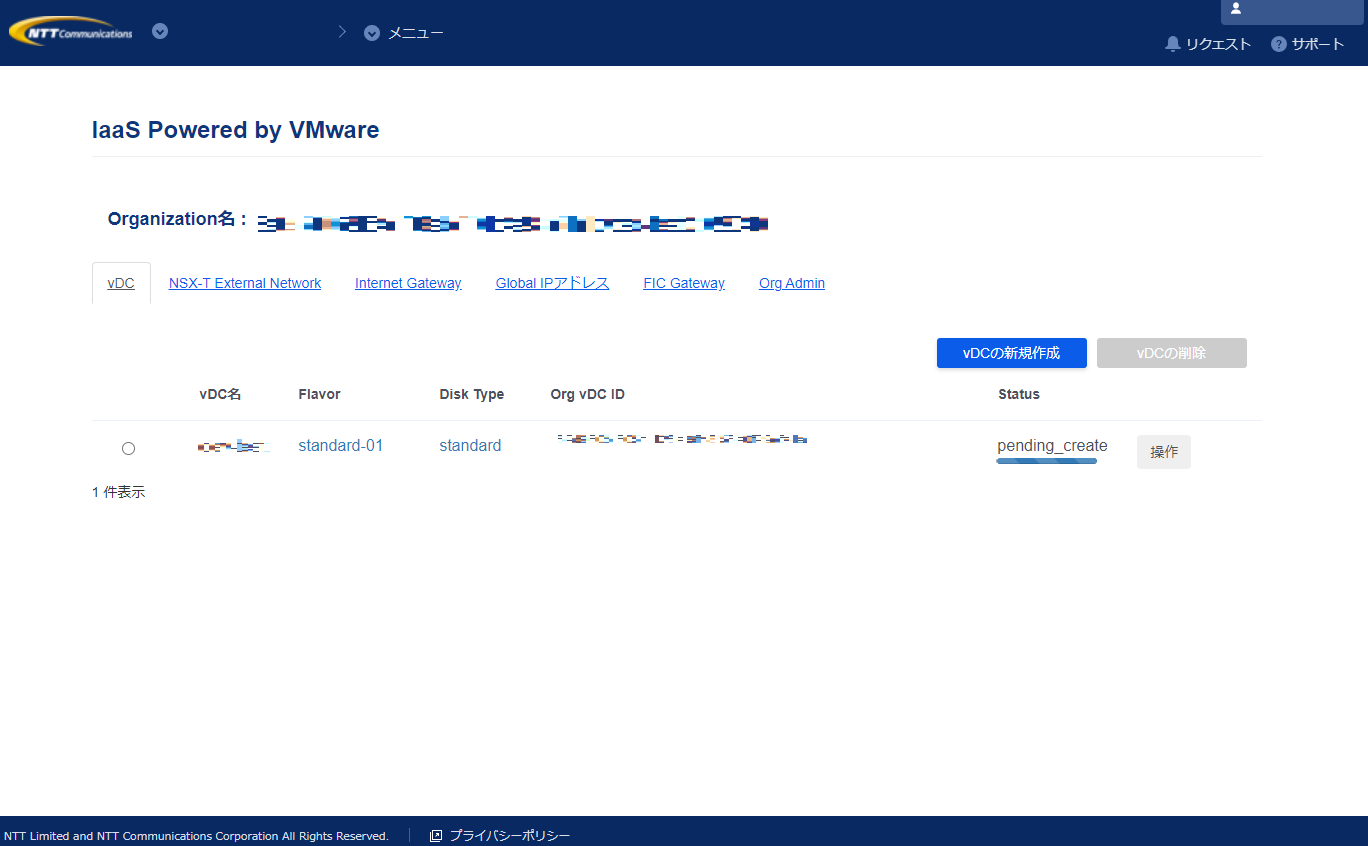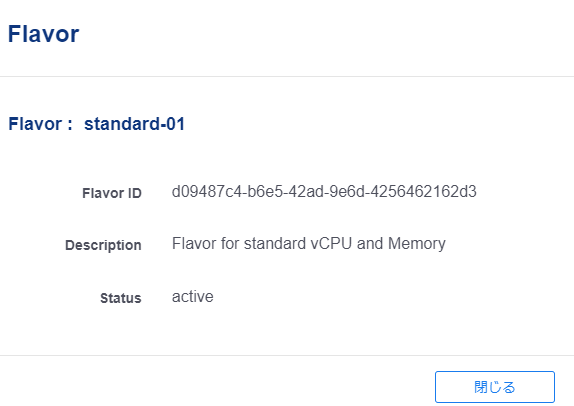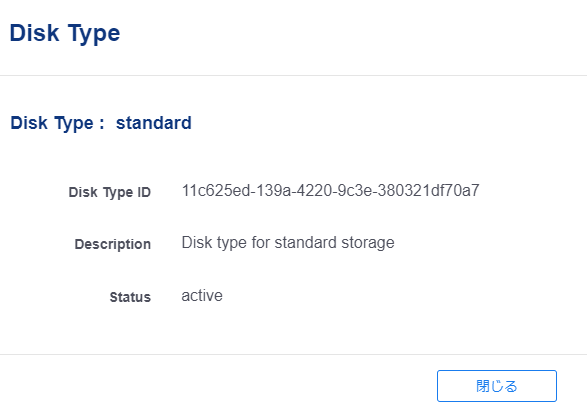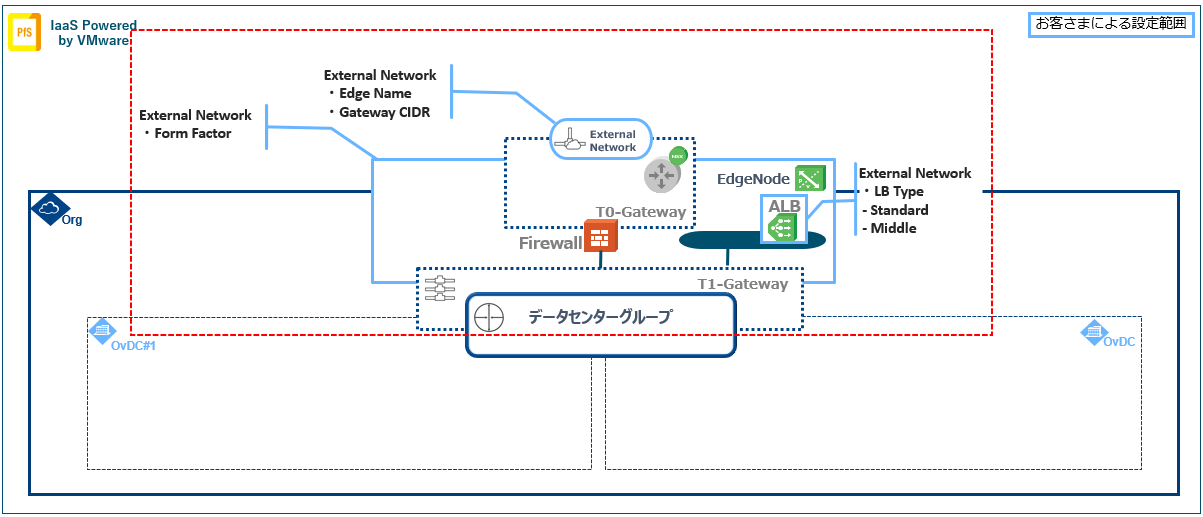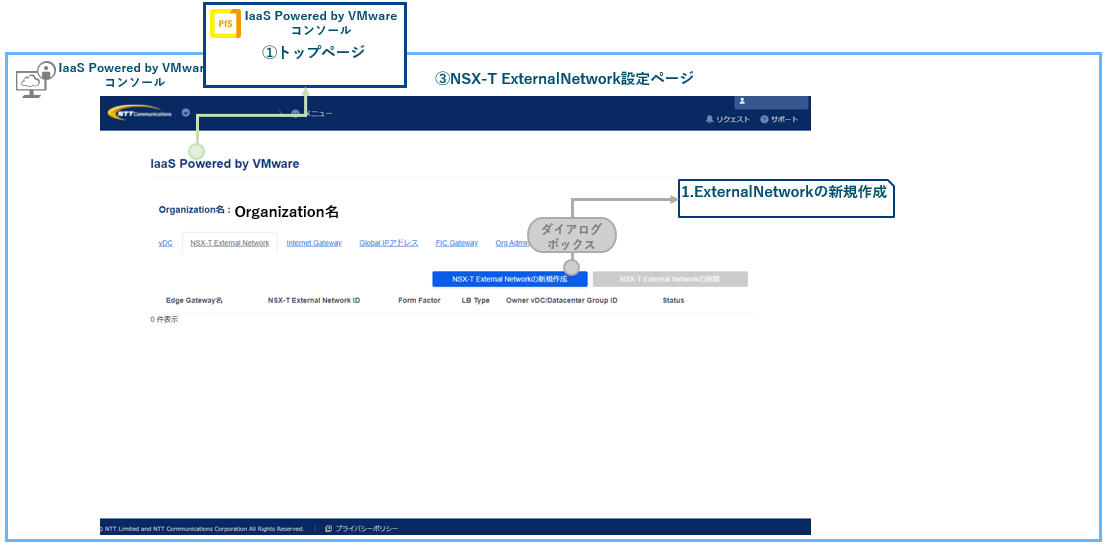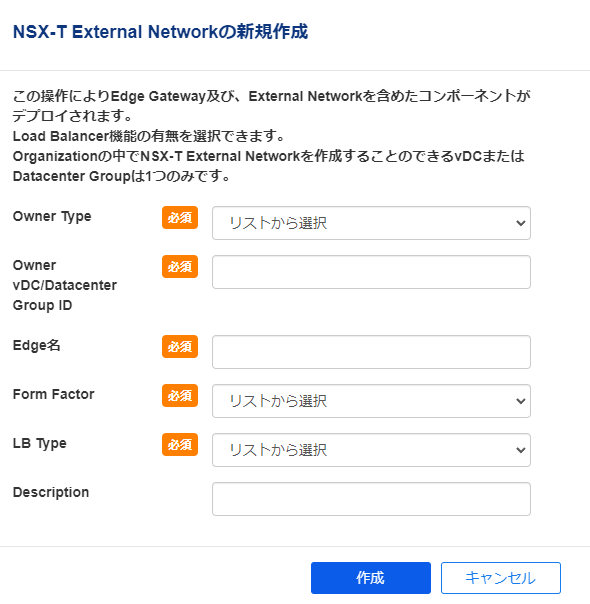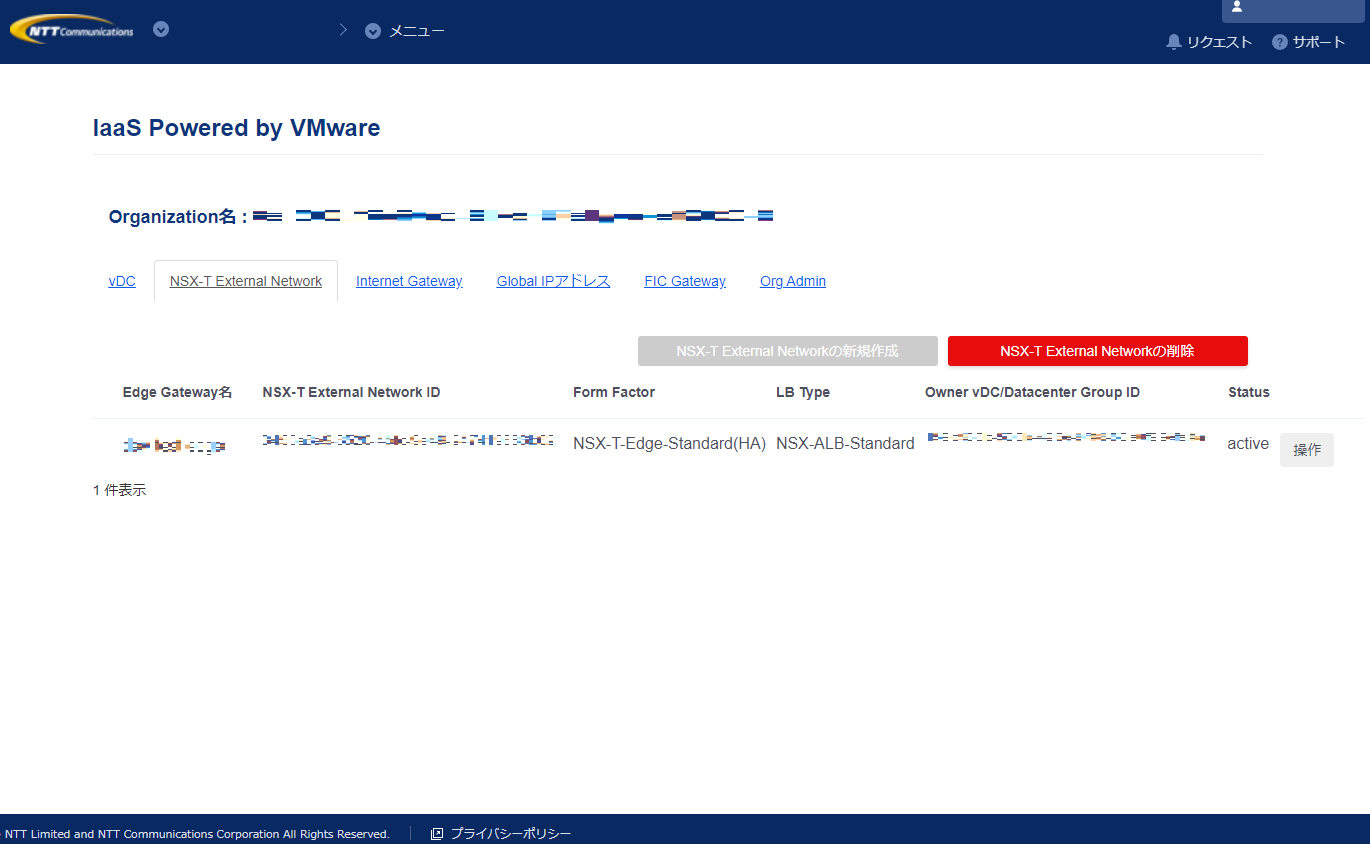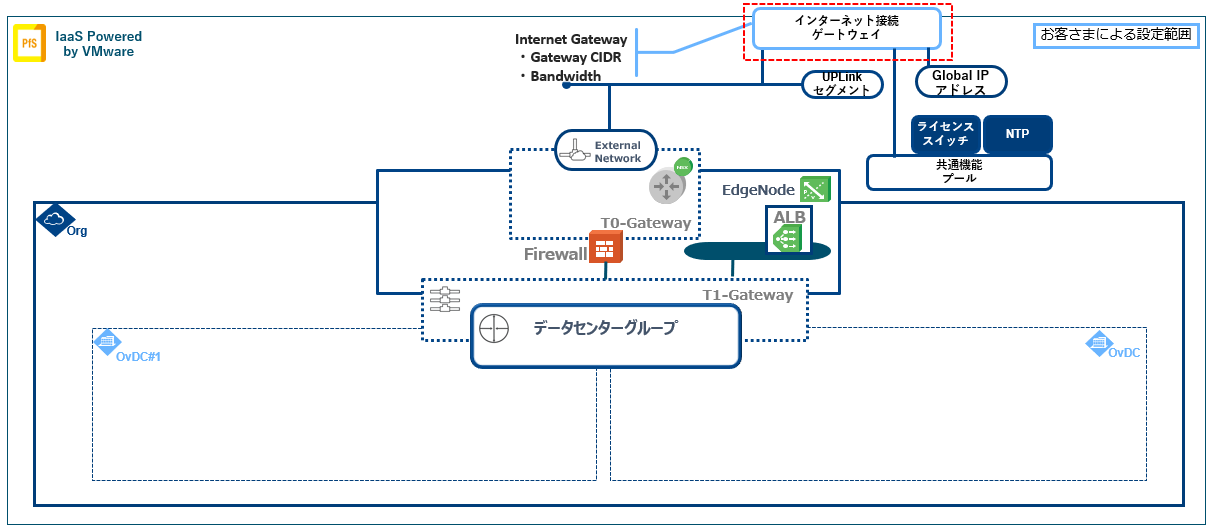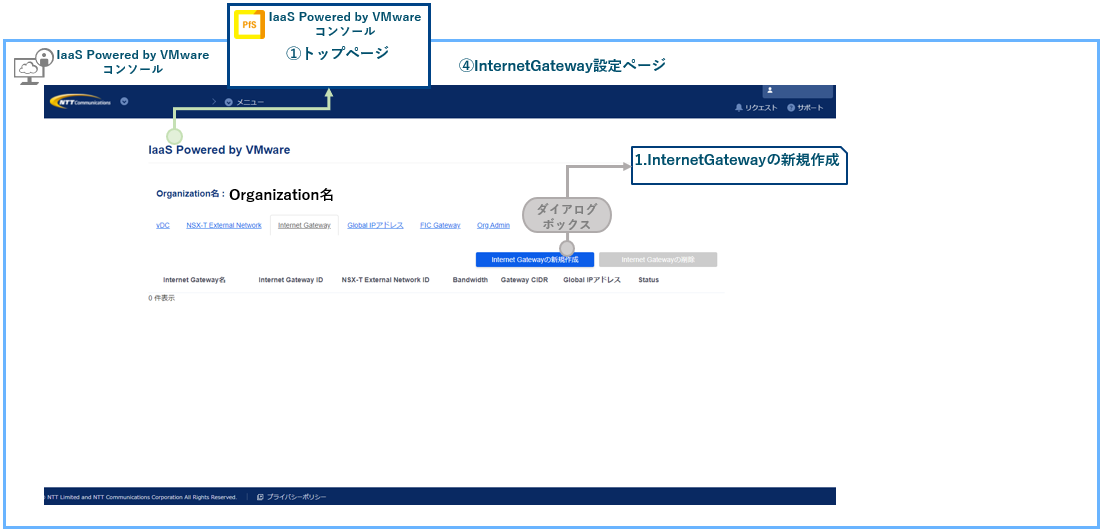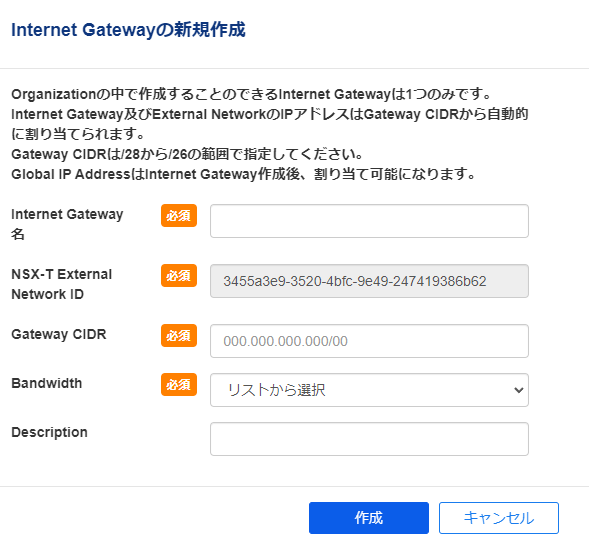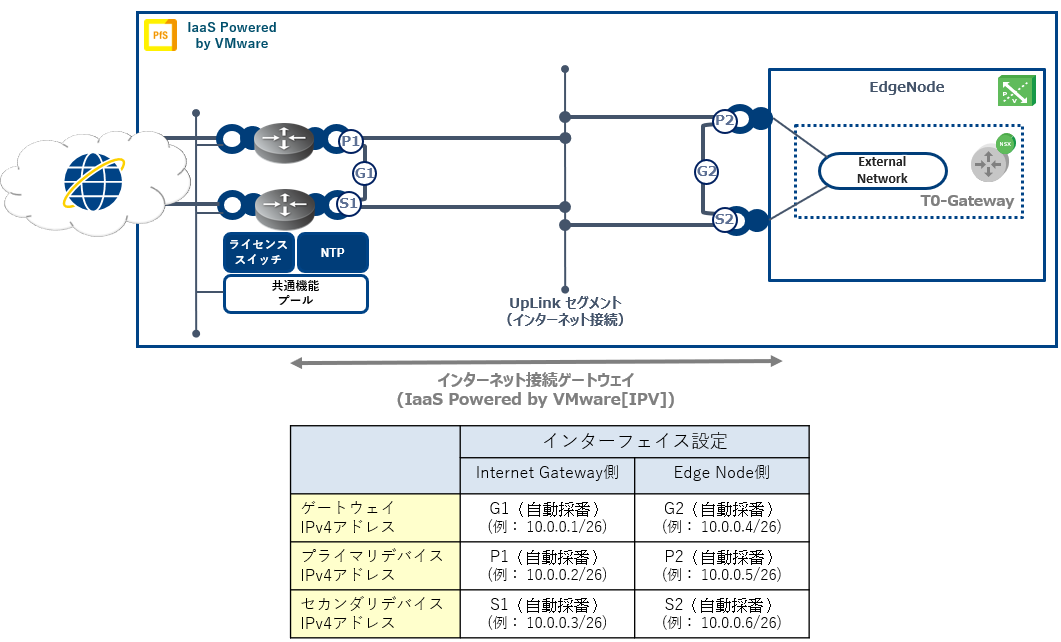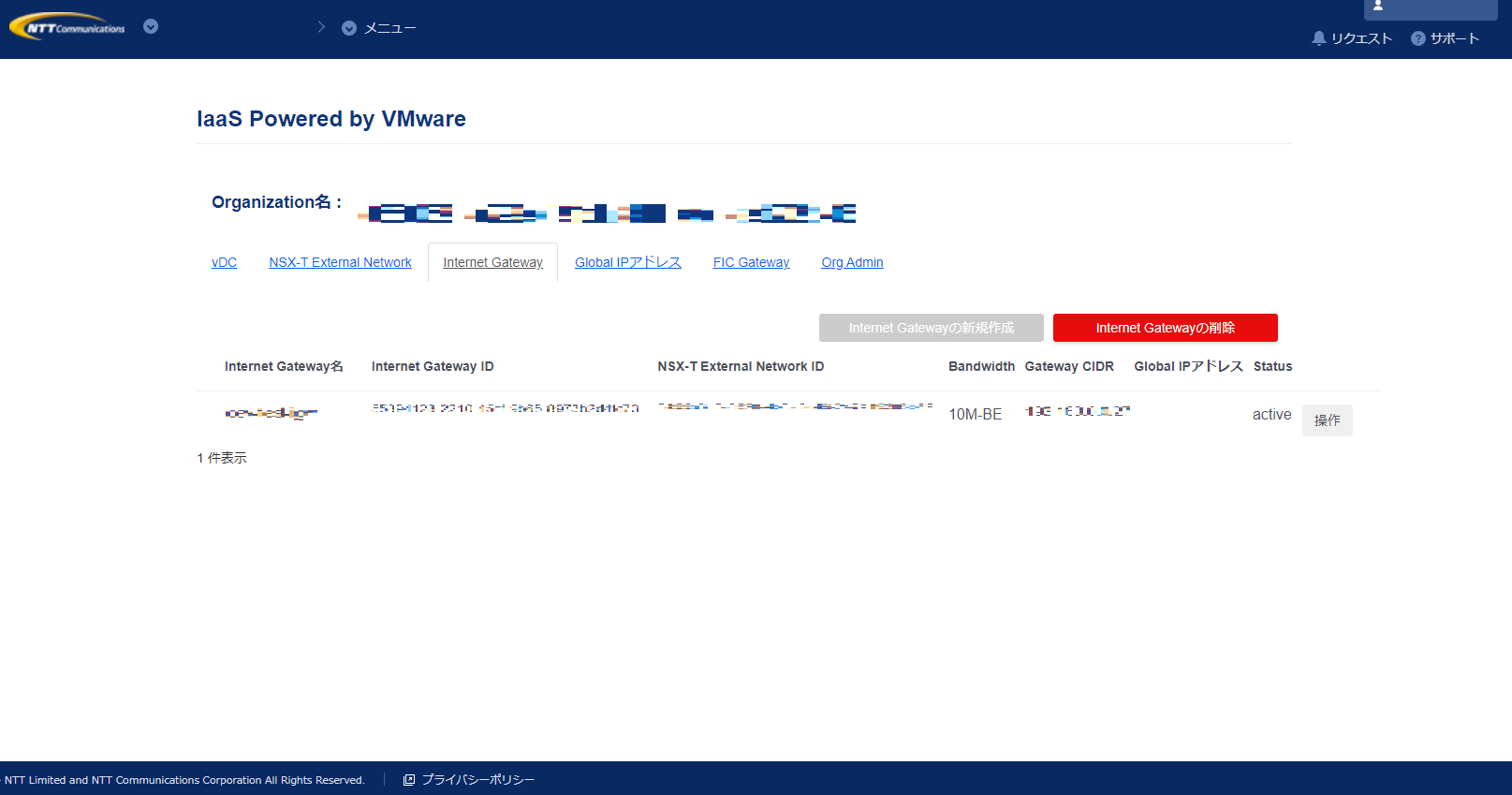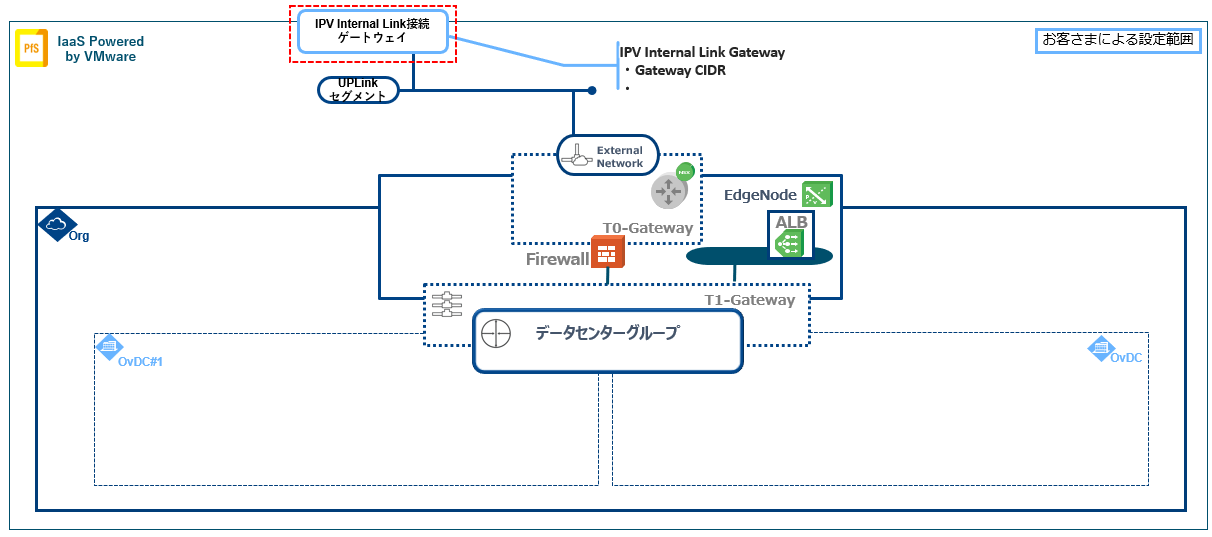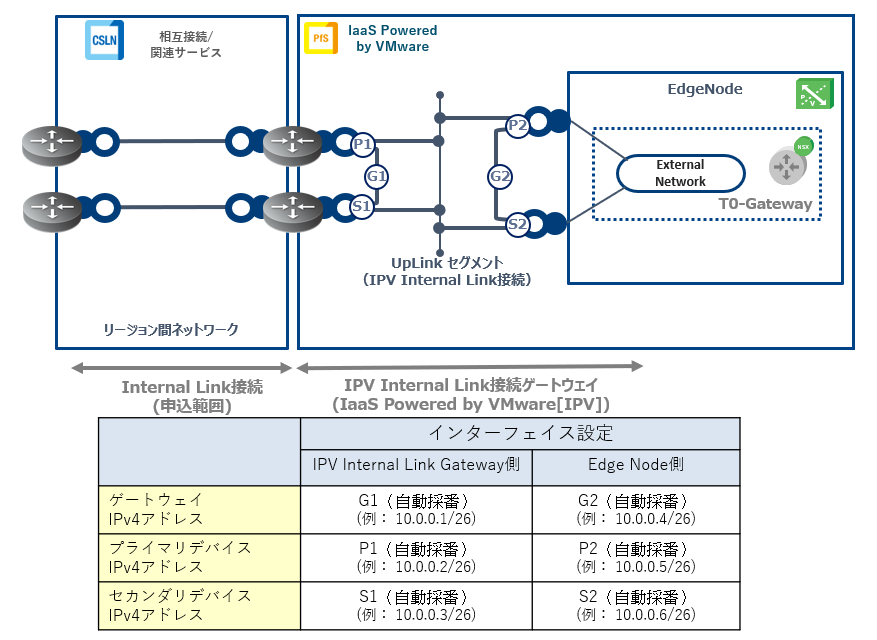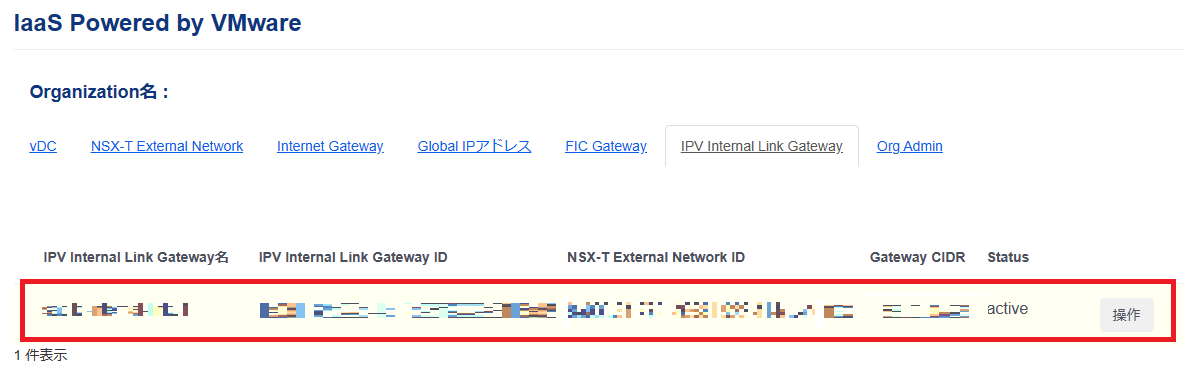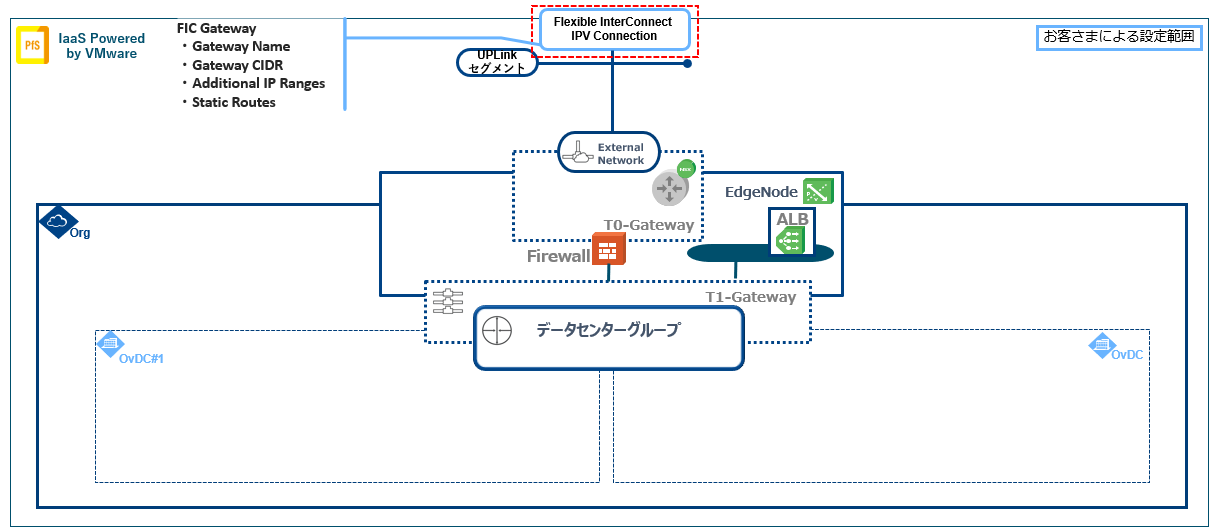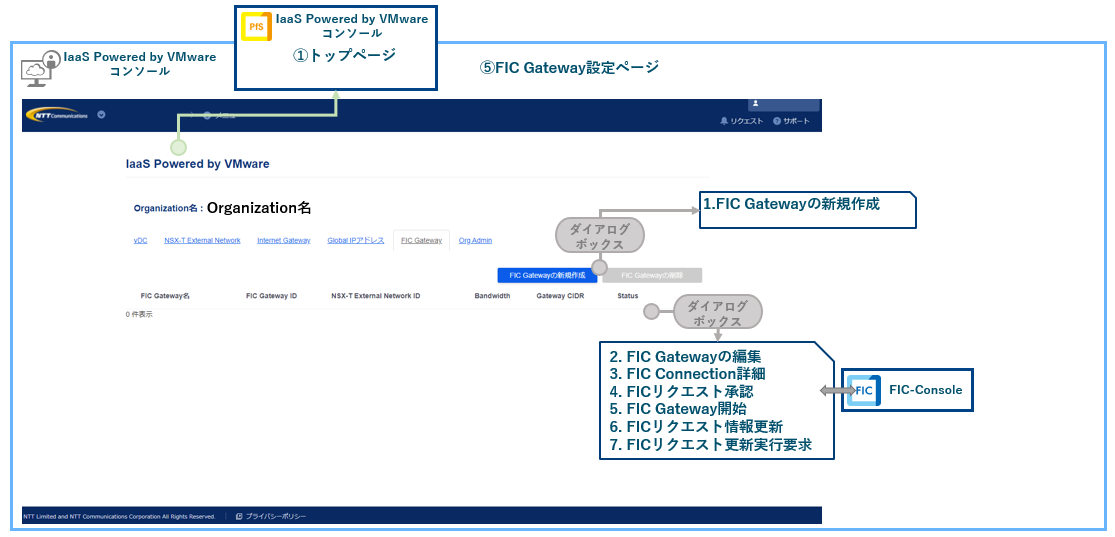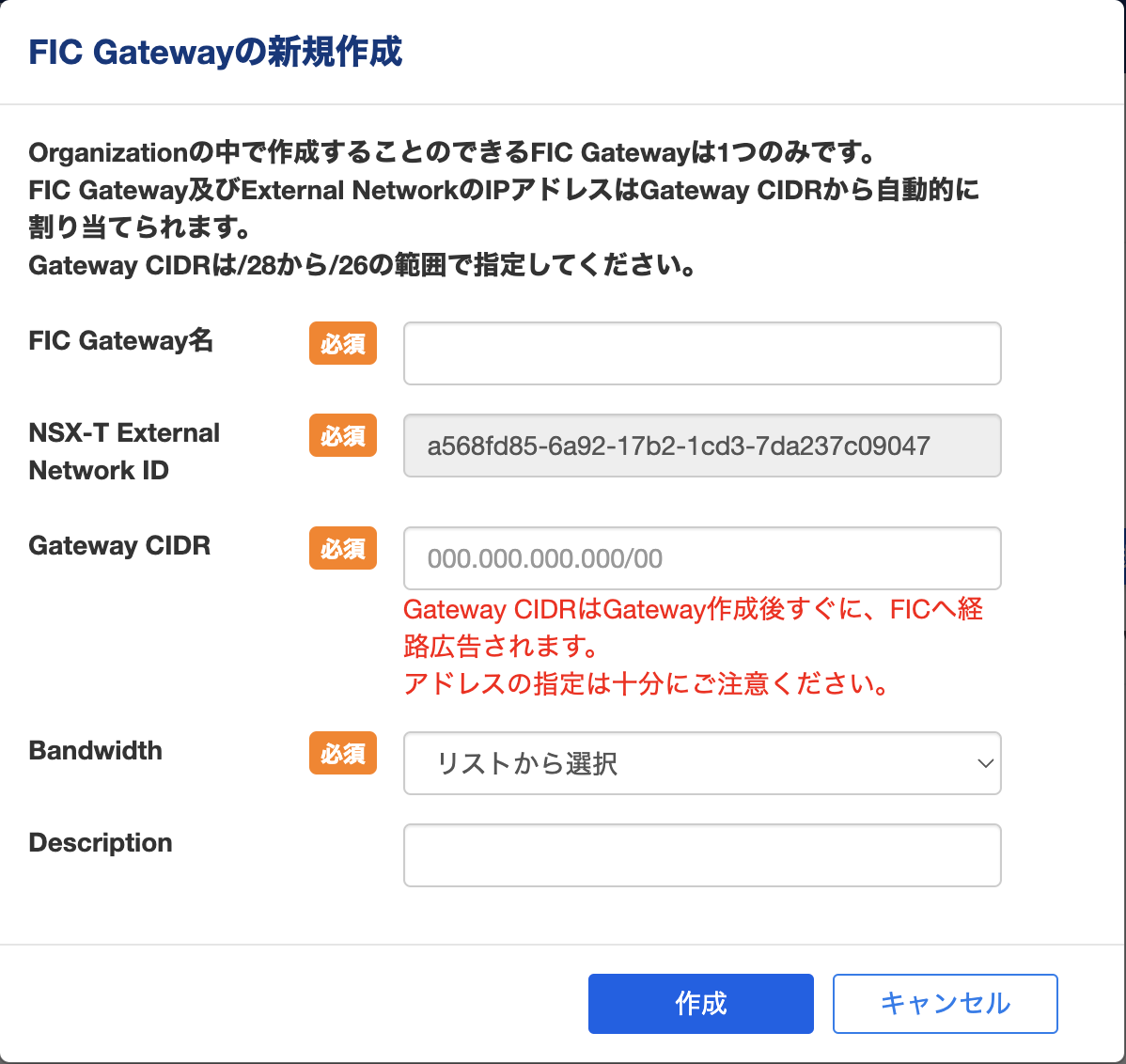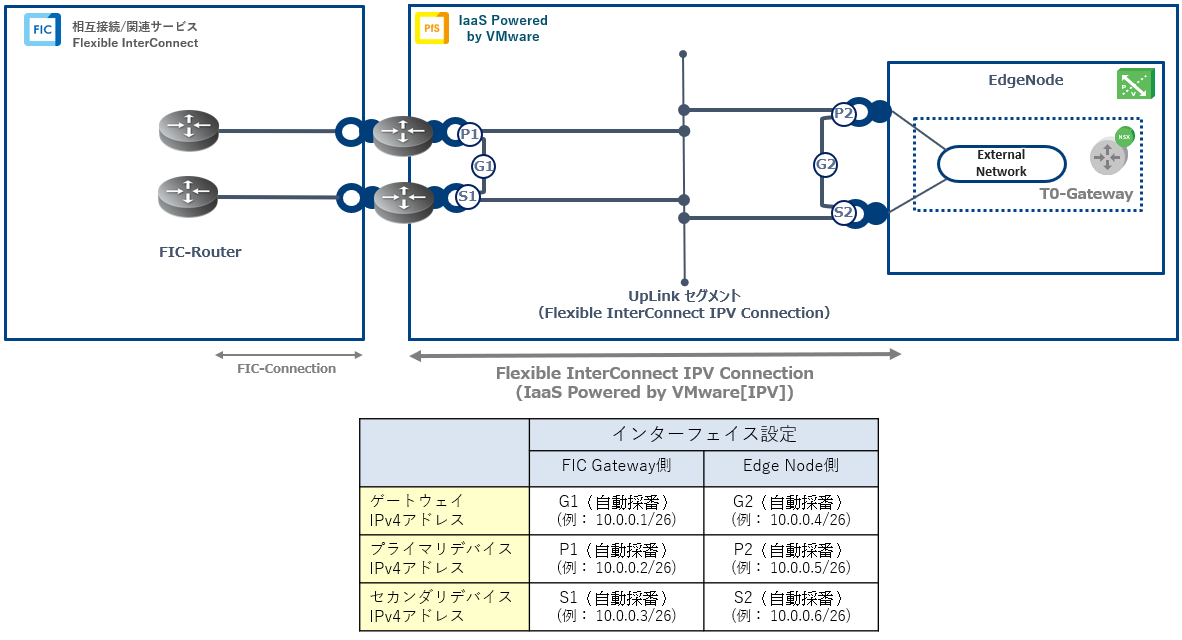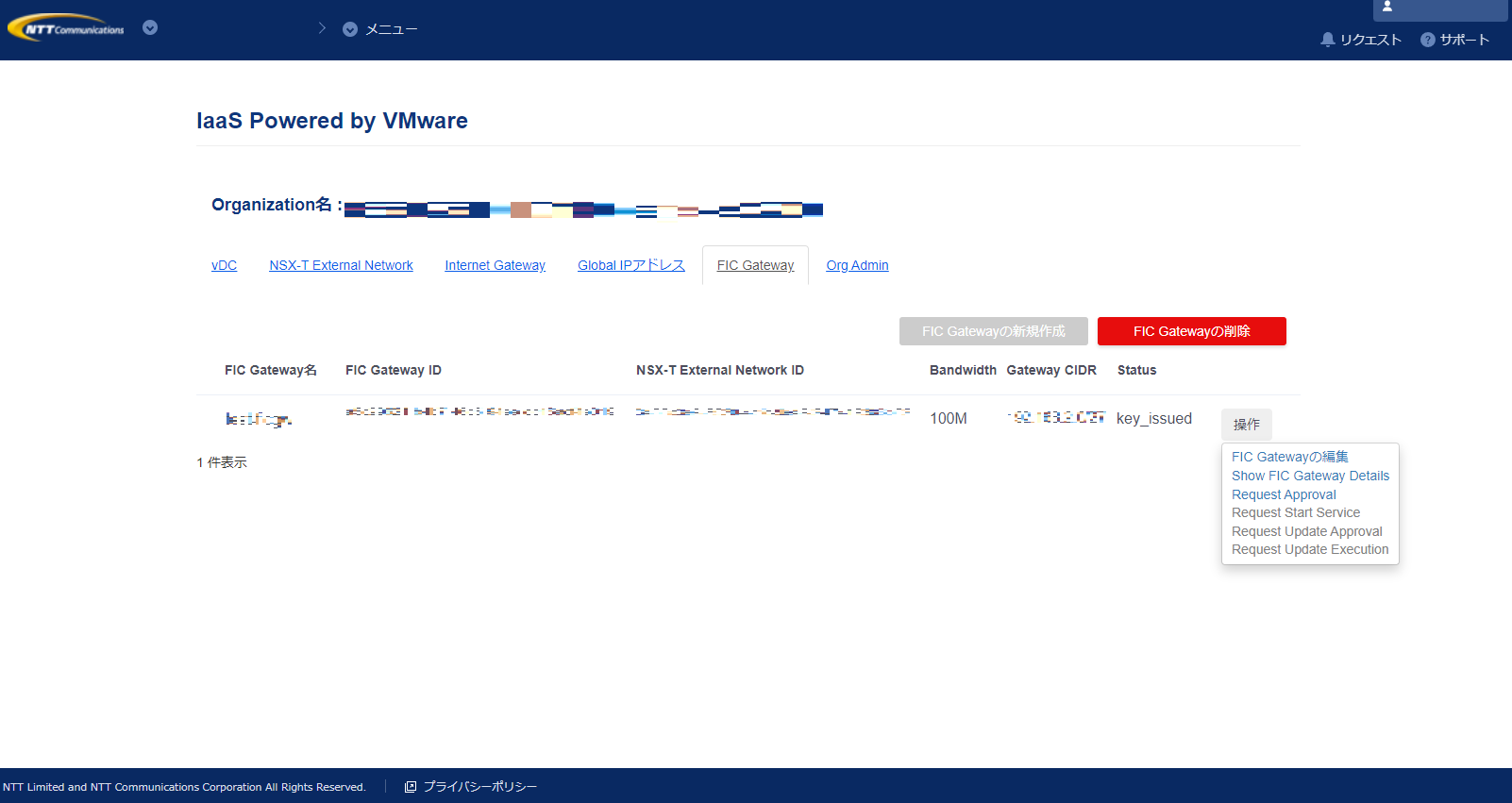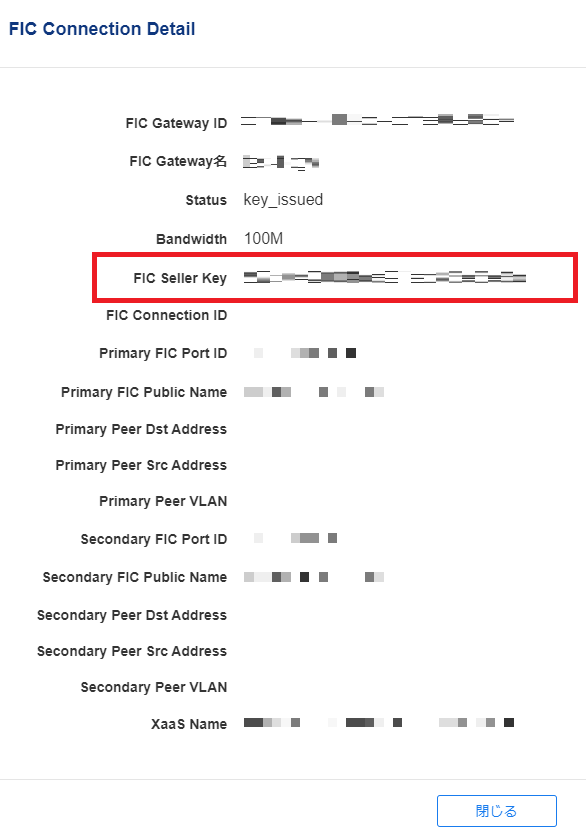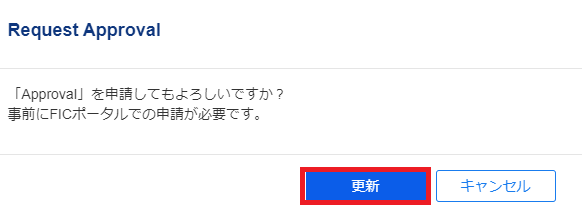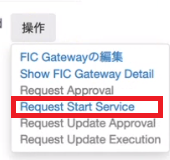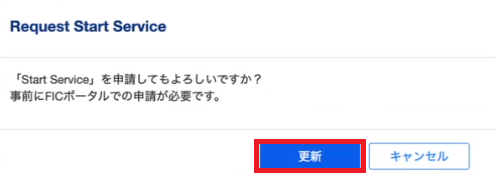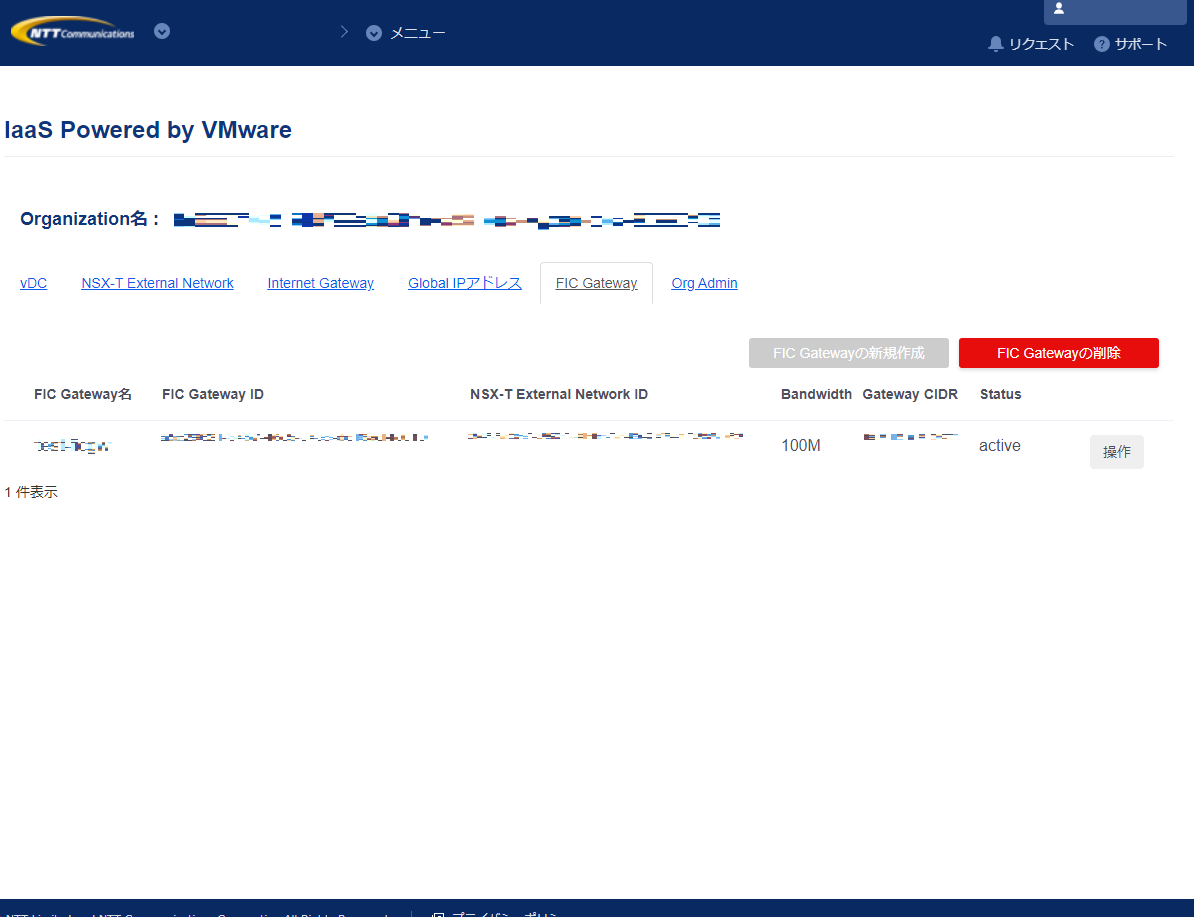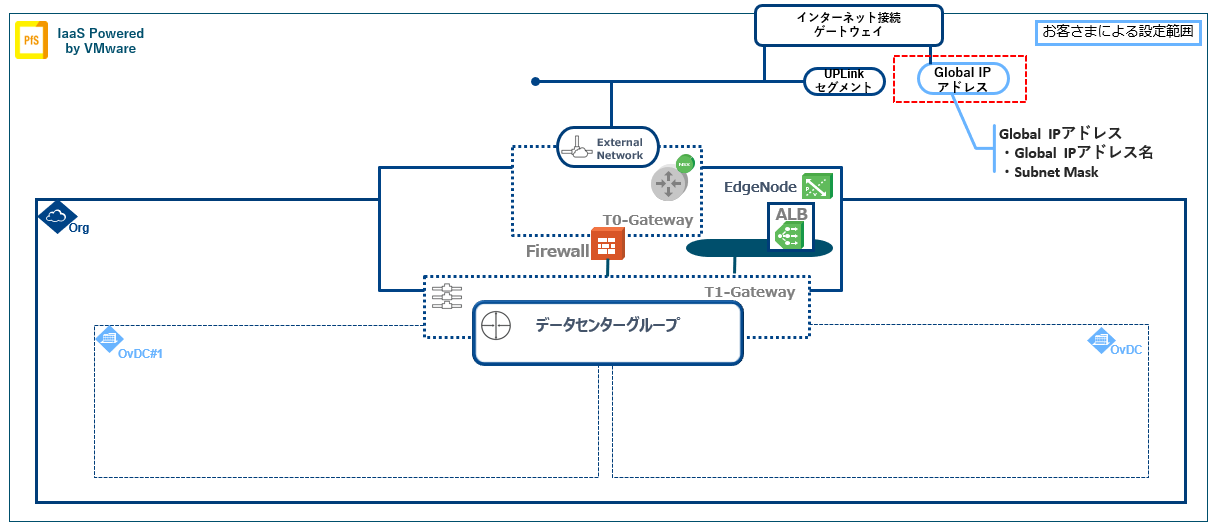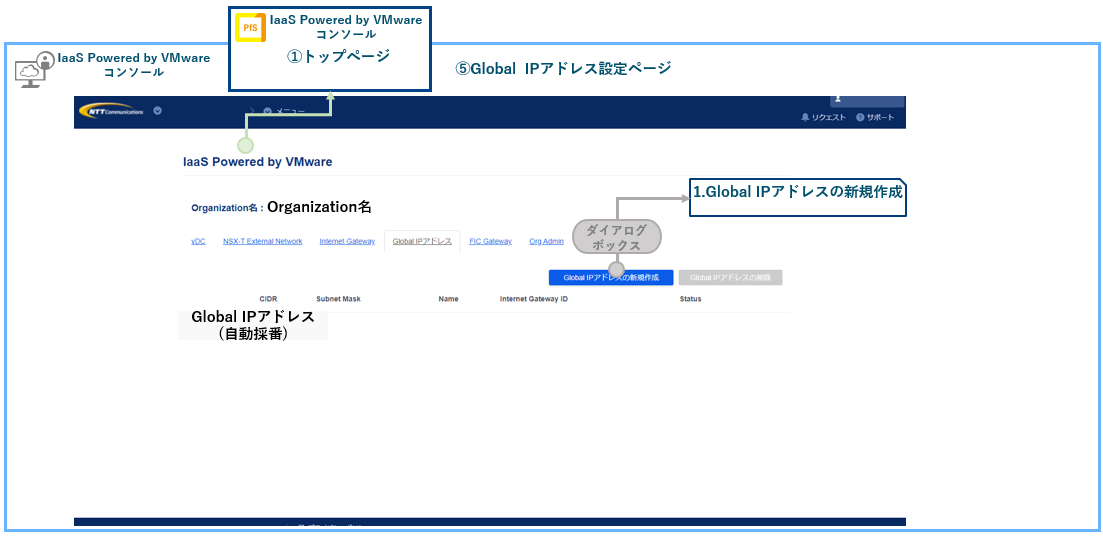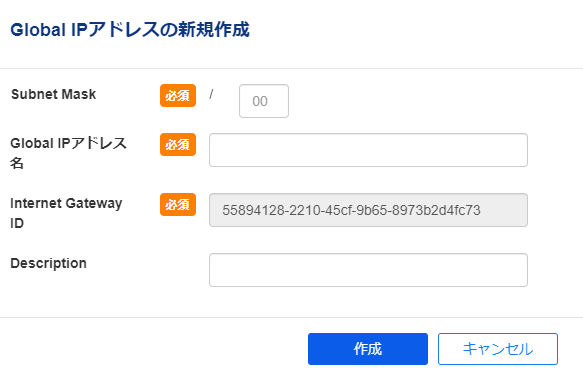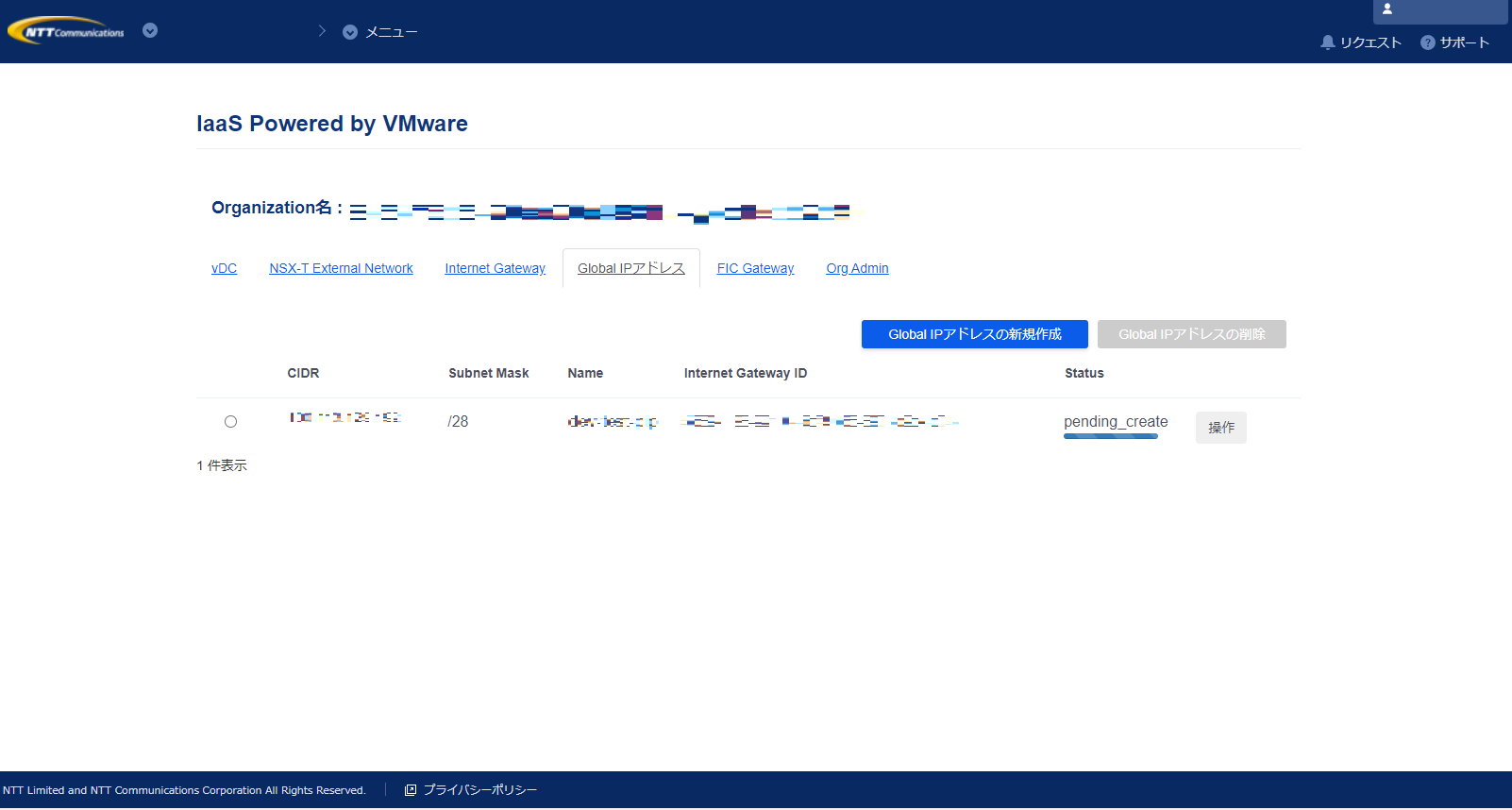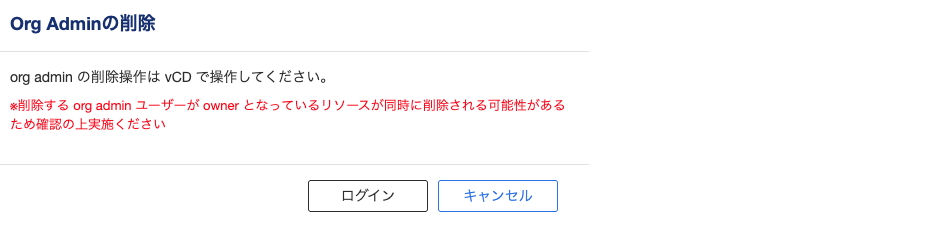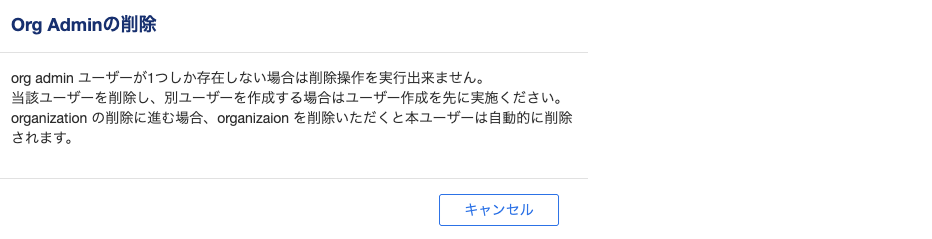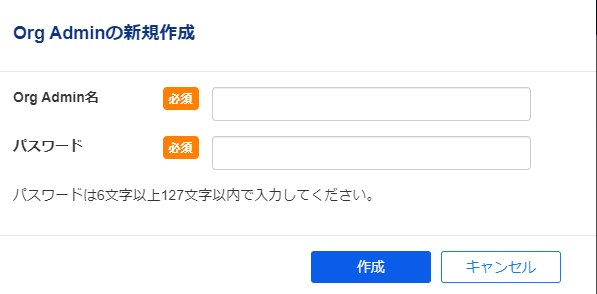お客さまのOrganization(お客さまが本メニューにてご利用されるコンピュートリソースを管理する最上位単位)を生成します。
また、お客さまはご利用中のバックアップ使用量を確認できます。
IaaS Powered by VMwareコンソール Topページの構成を下図に示します。
[Organizationの新規作成]ダイアログの項目概要は以下となります。
Organizationの新規作成-設定項目
項目 |
概要 |
|---|
Organization名 |
Organization名はSmart Data Platformワークスペース名およびテナントIDから自動的に生成されます |
Tenant ID |
現在のTenant IDが自動で表示されます |
vCloud Director |
ご利用可能なvCloud Directorをリストから選択してください |
"テナントID(TenantID)"欄が入力されていることを確認し、"vCloud Director"欄のリストよりvDCを作成する対象のvCloud Directorを選択します。
vCloud Directorを選択した後に[作成]をクリックします。
作成が完了するとTopページ下部のリストにOrganization情報レコードが表示されます。
これでOrganizationの作成は完了となります。
警告
既に"Organization"が生成されている状態で再度作成を行うと以下のエラーメッセージが表示されます。
■メッセージ
・エラー
詳細メッセージ:{"detail":"An organization with specified name already exists"}
注釈
Organizationの再作成を行う必要がある場合には、既存のOrganizationを削除する必要があります。
事前にOrganization内に作成した各オブジェクト情報(vDC、NSX-T External Networkなど)先に削除する必要があります。
お客さまのOrganization内にvDC(Organization virtual Data Center※お客さまがご利用される仮想システムを格納、デプロイ、および運用するコンピュートリソース環境)を作成します。
vDCは複数作成することが可能です。
注釈
作成できるvDC数には制限がございます。
作成可能なvDCの上限値は現在"100"となっております。
vDC設定を行うため、Topページ下部のOrganization情報レコードより"Organization名(リンク)"をクリックします。
TopページよりvDC設定ページへ遷移します。
IaaS Powered by VMwareコンソール vDC設定ページの構成を下図に示します。
IaaS Powered by VMwareコンソール vDC設定ページでは以下の処理が行えます。
vDC設定ページ-提供処理
実行可能処理 |
概要 |
|---|
vDCの新規作成 |
Organization内にvDCの新規作成を行います |
vDCの削除 |
Organization内に作成されているvDCの削除を行います |
vDC名の変更 |
Organization内に作成されているvDCの名称変更を行います |
Flavor情報の表示 |
vDCのFlavor情報を表示します |
Disk Type情報の表示 |
vDCのDisk Type情報を表示します |
新規申込み時は初回の"vDC"新規作成を行うため、[vDCの新規作成]ボタンをクリックします。
[vDCの新規作成]ダイアログが表示されます。
[vDCの新規作成]ダイアログの項目概要は以下となります。
vDCの新規作成-設定項目
項目 |
概要 |
|---|
vDC名 |
vDCの名称を設定します |
Flavor |
vDCに適用するFlavorをリストより選択します
選択可能なFlavorの種類は以下の通りです
1)"standard-{No}"…通常のIPV環境
2)"standard-{No}(Oracle only)"…Oracleテンプレート利用可能環境
|
Disk Type |
vDCに適用するDisk Typeをリストより選択します |
Description |
vDCに関する説明を記述することが可能です |
"vDC名"欄を入力し、"Flavor"欄・"Disk Type"欄をリストより選択します。
[作成]をクリックします。
注釈
現在選択可能な"Flavor"・"Disk Type"は「Standard」のみとなります。
"flavor"にて選択可能なリストは該当Flavorのリソース提供が満床となった際にはリストより除却されます。
その為、リスト内の[standard-{No}]No部は順序性がない場合もございます。
警告
Oracleテンプレートをご利用される場合は必ず"Flavor"にて「Oracle only」と表記されているFlavorを選択してください。
該当Flavor以外へのテンプレートの持ち込み、テンプレート利用は行えません。
作成が完了するとvDC設定ページ下部のリストにvDC情報レコードが表示されます。
これでvDCの作成は完了となります。
作成完了後、vDC情報レコード"Flavor"・"Disk Type"列のリンクをクリックすることで作成されたvDCの"Flavor"・"Disk Type"情報ダイアログが表示されます。
"Flavor"・"Disk Type"情報ダイアログの項目概要は以下となります。
Flavor-参照項目
項目 |
概要 |
|---|
Flavor ID |
FlavorのIDとなります |
Description |
Flavorに関する説明が表示されます |
Status |
Flavorの現在ステータスが表示されます |
Disk Type-参照項目
項目 |
概要 |
|---|
Disk Type ID |
Disk TypeのIDとなります |
Description |
Disk Typeに関する説明が表示されます |
Status |
Disk Typeの現在ステータスが表示されます |
お客さまのvDC内に構築されたリソースが外部環境へ接続するためのインターフェイスを生成します。
本処理時にEdge GatewayおよびExternal Networkが生成されます。
NSX-T External Networkに接続可能な外部ネットワークは「インターネット接続GW」「FIC接続GW」となります。
NSX-T External Networkの作成にて設定される機能範囲は以下となります。
注釈
作成できるNSX-T External Network数は制限がございます。
作成可能数は"1"となります。
IaaS Powered by VMwareコンソール NSX-T External Networkページの構成を下図に示します。
IaaS Powered by VMwareコンソール NSX-T External Networkページでは以下の処理が行えます。
NSX-T External Network設定ページ-提供処理
実行可能処理 |
概要 |
|---|
NSX-T External Networkの新規作成 |
Organization内にNSX-T External Networkの新規作成を行います |
NSX-T External Networkの削除 |
Organization内に作成されているNSX-T External Networkの削除を行います |
NSX-T External Networkの更新 |
Organization内に作成されているNSX-T External Networkの設定変更を行います |
新規申込み時は初回の"NSX-T External Network"新規作成を行うため、[NSX-T External Networkの新規作成]ボタンをクリックします。
[NSX-T External Networkの新規作成]ダイアログが表示されます。
[NSX-T External Networkの新規作成]ダイアログの項目概要は以下となります。
NSX-T External Networkの新規作成-設定項目
項目 |
概要 |
|---|
Owner Type |
接続先のタイプをvDCまたはデータセンターグループから選択します
複数のvDCをNSX-T External Networkに接続する場合、データセンターグループを選択してください
タイプの変更時には通信影響が発生する場合があります
|
Owner vDC/Datacenter Group ID |
NSX-T External Networkを接続するvDCまたはデータセンターグループのIDをリストより指定します
リストに表示されるのは"vDC or データセンターグループ名(ID)"となります
データセンターグループを利用する場合、先にvCloud Directorにログインしてデータセンターグループを作成する必要があります
|
Edge名 |
適用するNSX-T External Network名を入力します
ここで指定した名前がvCloud Director上でEdge Gatewayの名前として設定されます
|
Form Factor |
Edge Nodeのサイズを指定します
選択可能なサイズは以下となります。
・NSX-T-Edge-Standard(HA)…小規模、PoC用途(スループット目安2Gbps, コネクション同時接続数上限4,000※)
・NSX-T-Edge-Middle(HA)…中規模用途(スループット目安2Gbps, コネクション同時接続数上限520,000※)
※ LBを経由する場合や、NATを複数利用する場合には複数コネクションとしてカウントされます。また、性能については保証するものではなく、設定条件や利用状況により変わりますので検証の上ご利用ください。各指標についてはVMware社製品の仕様変更等により予告なく変更となる可能性があります。
|
LB Type |
Load Balancer(NSX-ALB-Standard)の利用有無を指定します
スループット目安:20Gbps(L4)/12Gbps(L7)/4Gbps(SSL), コネクション同時接続数上限840,000
※ 性能については保証するものではなく、設定条件や利用状況により変わりますので検証の上ご利用ください。各指標についてはVMware社製品の仕様変更等により予告なく変更となる可能性があります。
※ Load Balancerについては、一時的に申し込み方法を申込書を用いる形へ変更しております。利用を希望される場合は、弊社の営業担当者までご連絡ください。(こちらのポータル画面ではお申し込みいただけません)
|
Description |
NSX-T External Networkに関する説明を記述することが可能です |
注釈
初回作成時に"Owner Type"を「vdc_group」にする場合にはvCloud Directorユーザーテナントコンソールにて[ネットワーク]->[データセンターグループ]にて新規にデータセンターグループを事前に作成していただく必要があります。
データセンターグループの作成に関しては以下機能チュートリアルを参照下さい。
注釈
Load Balancerについては、一時的に申し込み方法を申込書を用いる形へ変更しております。利用を希望される際は、弊社の営業担当者までご連絡頂けますようお願い申し上げます。(こちらのポータル画面ではお申込みいただくことができません)
"Owner Type"欄をリストより選択し、"Owner vDC/Datacenter Group ID"欄をリストより選択します。
"Edge名"欄を入力し、"Form Factor"欄・"LB Type"欄をリストより選択します。
[作成]をクリックします。
作成が完了するとNSX-T External Network設定ページ下部のリストにNSX-T External Network情報レコードが表示されます。
これでNSX-T External Networkの作成は完了となります。
注釈
Internet GatewayおよびFIC Gatewayとの外部接続には本機能のStatic Routeの追加を行う必要があります。
設定方法については"変更申込方法"内「②NSX-T External NetworkへのStatic Routeの追加/NSX-T External Networkへのデータセンターグループの参加」を参照下さい。
注釈
NSX-T External Network作成後、一時的に割り当てが行われる以下のアドレス帯については、現在 Internet GatewayのGateway CIDRとして割り当てることができませんのでご注意下さい。
- 172.31.127.0/26
お客さまのvDC内に構築されたリソースがインターネット環境へ接続するためのゲートウェイを生成します。
Internet Gatewayの作成にて設定される機能範囲は以下となります。
IaaS Powered by VMwareコンソール Internet Gatewayページの構成を下図に示します。
IaaS Powered by VMwareコンソール Internet Gatewayページでは以下の処理が行えます。
Internet Gateway設定ページ-提供処理
実行可能処理 |
概要 |
|---|
Internet Gatewayの新規作成 |
Internet Gatewayの新規作成を行います |
Internet Gatewayの削除 |
Internet Gatewayの削除を行います |
Internet Gatewayの更新 |
Internet Gatewayの名称変更、帯域の変更を行います |
新規申込み時は初回の"Internet Gateway"新規作成を行うため、[Internet Gatewayの新規作成]ボタンをクリックします。
[Internet Gatewayの新規作成]ダイアログが表示されます。
[Internet Gatewayの新規作成]ダイアログの項目概要は以下となります。
Internet Gatewayの新規作成-設定項目
項目 |
概要 |
|---|
Internet Gateway名 |
Internet Gateway名を入力します
入力可能文字数は25文字までとなります
※a-z, A-Z, 0-9 その他記号「-_.()$,」が利用できます
|
NSX-T External Network ID |
Internet Gatewayと接続する作成済みのNSX-T External Network UUIDが表示されます
NSX-T External Networkを作成していない場合、Internet Gatewayは作成できません
|
Gateway CIDR |
作成するInternet Gatewayに適用するGatewayアドレス帯をCIDR表記で入力します
/28から/26の範囲で指定してください
※ 設定頂いたIPアドレス帯よりNSX-T External Networkに接続するUplinkセグメントのIPアドレスが設定されます
|
Bandwidth |
Internet Gatewayで利用する帯域メニューを選択します |
Description |
Internet Gatewayに関する説明を記述することが可能です |
「Gateway CIDR」のIPアドレス帯から、下記のインターフェイスにIPアドレスが割り当てられます。
Gateway CIDRよりIPアドレスが割り当てられるインターフェイス一覧
Uplinkセグメント接続アドレス |
下図G1 |
Uplinkセグメント接続プライマリアドレス |
下図P1 |
Uplinkセグメント接続セカンダリアドレス |
下図S1 |
T0-Gatewayアドレス |
下図G2 |
T0-Gatewayプライマリアドレス |
下図P2 |
T0-Gatewayセカンダリアドレス |
下図S2 |
注釈
Internet Gateway及びEdgeのIPアドレスはGateway CIDRから自動的に割り当てられます
IPアドレスは以下のように割り当てられますのでルーティング設定の際にはご注意ください
Internet Gateway VIP : 指定されたCIDRのネットワークアドレス + 1
Edge Gateway VIP : 指定されたCIDRのネットワークアドレス + 4
■ Gateway CIDRより割り当てられるインターフェイスIPアドレス詳細
InetGW VIP: uplink segment cidr の network address + 1
InetGW ACT: uplink segment cidr の network address + 2
InetGW SBY: uplink segment cidr の network address + 3
T0GW VIP: uplink segment cidr の network address + 4
T0GW ACT: uplink segment cidr の network address + 5
T0GW SBY: uplink segment cidr の network address + 6
"Internet Gateway名"欄、"Gateway CIDR"欄、"帯域"欄を設定し[作成]をクリックします。
作成が完了するとInternet Gateway設定ページ下部のリストにInternet Gateway情報レコードが表示されます。
これでInternet Gatewayの作成は完了となります。
お客さまのvDC内に構築されたリソースがSDPFクラウド/サーバーメニュー環境と接続するためのゲートウェイを生成します。
IPV Internal Link Gatewayの作成にて設定される機能範囲は以下となります。
IPV Internal Link Gatewayの作成については申込書にて受け付けます。
申込書については、弊社営業担当者へお問い合わせください。
[IPV Internal Link Gatewayの新規作成]時の記入方法と留意事項は以下となります。
IPV Internal Link Gatewayの新規作成項目
項目 |
記入内容 |
|---|
VRRP グループID |
Internal Linkにて使用するVRRP グループIDを指定下さい。
|
IPV Internal Link網側Gateway CIDR |
Internal Link接続(リージョン間接続)にて適用したGatewayアドレス帯をCIDR表記で入力します
/28から/26の範囲で指定してください
|
IPV Internal Link インターフェイス VRRP 仮想IPアドレス |
IPV Internal Link VRRPに設定する、仮想IPアドレスをCIDR表記で指定してください。 |
IPV Internal Linkインターフェイス Primary 接続IPアドレス |
IPV Internal Linkプライマリインターフェイスに設定する、宛先アドレスをCIDR表記で指定してください。 |
IPV Internal Linkインターフェイス Secondary 接続IPアドレス |
IPV Internal Linkセカンダリインターフェイスに設定する、宛先アドレスをCIDR表記で指定してください。 |
IPV Internal Link側Gateway CIDR |
作成するIPV Internal Link Gatewayに適用するGatewayアドレス帯をCIDR表記で入力します
/28から/26の範囲で指定してください
※ 設定頂いたIPアドレス帯よりNSX-T External Networkに接続するUplinkセグメントのIPアドレスが設定されます
|
弊社にて「Gateway CIDR」のIPアドレス帯から、下記のインターフェイスにIPアドレスが割り当てられます。
Gateway CIDRよりIPアドレスが割り当てられるインターフェイス一覧
Uplinkセグメント接続アドレス |
下図G1 |
Uplinkセグメント接続プライマリアドレス |
下図P1 |
Uplinkセグメント接続セカンダリアドレス |
下図S1 |
T0-Gatewayアドレス |
下図G2 |
T0-Gatewayプライマリアドレス |
下図P2 |
T0-Gatewayセカンダリアドレス |
下図S2 |
注釈
IPV Internal Link Gateway及びEdgeのIPアドレスはGateway CIDRから自動的に割り当てられます
IPアドレスは以下のように割り当てられますのでルーティング設定の際にはご注意ください
IPV Internal Link Gateway VIP : 指定されたCIDRのネットワークアドレス + 1
Edge Gateway VIP : 指定されたCIDRのネットワークアドレス + 4
■ Gateway CIDRより割り当てられるインターフェイスIPアドレス詳細
ILGW VIP: uplink segment cidr の network address + 1
ILGW ACT: uplink segment cidr の network address + 2
ILGW SBY: uplink segment cidr の network address + 3
T0GW VIP: uplink segment cidr の network address + 4
T0GW ACT: uplink segment cidr の network address + 5
T0GW SBY: uplink segment cidr の network address + 6
申込みが完了するとIPV Internal Link Gateway設定ページ下部のリストにIPV Internal Link Gateway情報レコードが表示されます。
これでIPV Internal Link Gatewayの作成は完了となります。
注釈
NSX-T External Network作成後、一時的に割り当てが行われる以下のアドレス帯については、現在 Internet GatewayまたはFIC GatewayのGateway CIDRとして割り当てることができませんのでご注意下さい。
- 172.31.127.0/26
お客さまのvDC内に構築されたリソースがFlexible Inter Connectへ接続するためのゲートウェイを生成します。
FIC Gatewayの作成にて設定される機能範囲は以下となります。
本機能の申込みにより、お客様が保有するSDPF クラウド/サーバーのテナントとIPVをFlexible InterConnect(以下、FIC)サービスにて接続する手順を紹介します。
IPVの新規お申込みとFIC接続のお申込みを同時にいただくことも可能です。
注釈
お客様は、事前にSDPF クラウド/サーバーに接続するためのFIC-Router (冗長構成あり) を作成いただく必要があります。
また、本申込みの流れの中で、FIC-Connection(Router-Port(XaaS))(以下、FIC-Connection(XaaS))新設のお申込みをいただく必要があります。
IPV と接続する FIC Router は必ず冗長構成を指定してください。
FIC-Connection申込時の留意事項は以下となります。
・「AS Path prepend Ingress」は「OFF」を指定してください
・「MED Egress」は「10」を指定してください
IaaS Powered by VMwareコンソール FIC Gatewayページの構成を下図に示します。
IaaS Powered by VMwareコンソール FIC Gatewayページでは以下の処理が行えます。
FIC Gateway設定ページ-提供処理
実行可能処理 |
概要 |
|---|
FIC Gatewayの新規作成 |
FIC Gatewayの新規作成を行います |
FIC Gatewayの削除 |
作成されているFIC Gatewayの削除を行います |
FIC Gatewayの更新 |
作成されているFIC Gateway設定情報の更新を行います |
Description |
FIC Gatewayに関する説明を記述することが可能です |
新規申込み時は初回の"FIC Gateway"新規作成を行うため、[FIC Gatewayの新規作成]ボタンをクリックします。
[FIC Gatewayの新規作成]ダイアログが表示されます。
[FIC Gatewayの新規作成]ダイアログの項目概要は以下となります。
FIC Gatewayの新規作成-設定項目
項目 |
概要 |
|---|
FIC Gateway名 |
FIC Gateway名を入力します
入力可能文字数は25文字までとなります
※a-z, A-Z, 0-9 その他記号「-_.()$,」が利用可能です
|
NSX-T External Network ID |
FIC Gatewayと接続する作成済みのNSX-T External Network UUIDが表示されます
NSX-T External Networkを作成していない場合、FIC Gatewayは作成できません
|
Gateway CIDR |
作成するFIC Gatewayに適用するGatewayアドレス帯をCIDR表記で入力します
/28から/26の範囲で指定してください
※ 設定頂いたIPアドレス帯よりNSX-T External Networkに接続するUplinkセグメントのIPアドレスが設定されます
|
Bandwidth |
FIC Gatewayで利用する帯域メニューを選択します
FICコンソールからのConnection申込みの際には、必ずここで指定したものと同じ帯域メニューを選択してください
|
Description |
FIC Gatewayに関する説明を記述することが可能です |
「Gateway CIDR」のIPアドレス帯から、下記のインターフェイスにIPアドレスが割り当てられます。
Gateway CIDRよりIPアドレスが割り当てられるインターフェイス一覧
Uplinkセグメント接続アドレス |
下図G1 |
Uplinkセグメント接続プライマリアドレス |
下図P1 |
Uplinkセグメント接続セカンダリアドレス |
下図S1 |
T0-Gatewayアドレス |
下図G2 |
T0-Gatewayプライマリアドレス |
下図P2 |
T0-Gatewayセカンダリアドレス |
下図S2 |
注釈
FIC Gateway及びEdgeのIPアドレスはGateway CIDRから自動的に割り当てられます
IPアドレスは以下のように割り当てられますのでルーティング設定の際にはご注意ください
FIC Gateway VIP : 指定されたCIDRのネットワークアドレス + 1
Edge Gateway VIP : 指定されたCIDRのネットワークアドレス + 4
■ Gateway CIDRより割り当てられるインターフェイスIPアドレス詳細
FIC Gateway VIP: uplink segment cidr の network address + 1
FIC Gateway ACT: uplink segment cidr の network address + 2
FIC Gateway SBY: uplink segment cidr の network address + 3
Edge Gateway VIP: uplink segment cidr の network address + 4
Edge Gateway ACT: uplink segment cidr の network address + 5
Edge Gateway SBY: uplink segment cidr の network address + 6
"FIC Gateway名"欄、"NSX-T External Network ID"欄、"Gateway CIDR"欄、"Bandwidth"欄を設定し[作成]をクリックします。
作成が完了するとFIC Gateway設定ページ下部のリストにFIC Gateway情報レコードが表示されます。
次にFICコネクション設定を行います。
注釈
お客様にて、FIC-ConsoleからFIC-Connection(XaaS)新設のお申込みをいただきます。
■ 留意事項
FIC-Connection(Router-Port(XaaS))申込み時、公開サービス・提供会社名は以下を選択ください。
公開サービス名:IaaS Powered by VMware
提供会社名:エヌ・ティ・ティ・コミュニケーションズ株式会社
また、「コネクションの購入情報入力(Port(XaaS))画面」の下表にある項目は、"入力値"の通り値を設定してください。
下表に無い項目は、任意の値を設定してください。
コネクションの購入情報入力 (Port(XaaS))画面の入力値
項目 |
|
|
入力値 |
|---|
接続元 Router |
Primary |
AS Path prepend Ingress |
OFF |
|
|
MED Egress |
10 |
|
Secondary |
AS Path prepend Ingress |
OFF |
|
|
MED Egress |
20 (自動入力) |
接続先 エヌ・ティ・ティ・コミュニケーションズ株式会社 |
Seller側キー情報 |
|
[Show FIC Gateway Detail]-[FIC Connection Detail]よりSeller Keyを確認し入力 |
|
Primary |
公開リソース名 |
JP●-■-ACT
(JP●はリージョン名、■は任意の数字が入ります)
|
|
Secondary |
公開リソース名 |
JP●-■-SBY
(JP●はリージョン名、■は任意の数字が入ります)
|
"FIC Gateway"接続に必要となるSeller Keyの確認を行うため、[操作]ボタンをクリックします。
メニューおよび選択可能なメニュー項目は以下となります。
[FIC Gateway]-[操作]メニュー一覧
メニュー名 |
状態 |
FIC Gatewayの編集 |
選択可能 |
Show FIC Gateway Detail |
選択可能 |
Request Approval |
選択可能 |
Request Start Service |
選択不可 |
Request Update Approval |
選択不可 |
Request Update Execution |
選択不可 |
メニューより[Show FIC Gateway Detail]をクリックします。
[FIC Connection Detail]ダイアログの項目概要は以下となります。
FIC Connection Detail-項目
項目 |
概要 |
|---|
FIC Gateway ID |
FIC Gateway IDが表示されます |
FIC Gateway名 |
新規作成時に設定した名前が表示されます |
Status |
現在の状態が表示されます |
Bandwidth |
新規作成時に設定した帯域が表示されます |
FIC Seller Key |
FIC Connection接続承認申請にて使用するSeller Keyが表示されます |
FIC Connection ID |
FIC Connection IDが表示されます
※接続ができていないため空欄となります
|
Primary FIC Port ID |
FIC Port IDが表示されます |
Primary FIC Global Name |
FICコンソールにて表示されるFIC Global Nameが表示されます |
Primary Peer FIC Dst Address |
FIC送信先IPアドレスが表示されます |
Primary Peer FIC Src Address |
FIC送信元IPアドレスが表示されます |
Primary Peer VLAN |
FIC接続VLAN IDが表示されます |
Secondary FIC Port ID |
FIC Port IDが表示されます |
Secondary FIC Global Name |
FICコンソールにて表示されるFIC Global Nameが表示されます |
Secondary Peer FIC Dst Address |
FIC送信先IPアドレスが表示されます |
Secondary Peer FIC Src Address |
FIC送信元IPアドレスが表示されます |
Secondary Peer VLAN |
FIC接続VLAN IDが表示されます |
XaaS Name |
XaaS名が表示されます |
[FIC Connection Detail]ダイアログより「FIC Seller Key」を控えます。
"21.2.2. 購入から接続承認申請までの流れ"手順を完了した後に再度[操作]ボタンをクリックします。
選択可能なメニュー項目は以下となります。
[FIC Gateway]-[操作]メニュー一覧
メニュー名 |
状態 |
FIC Gatewayの編集 |
選択可能 |
Show FIC Gateway Detail |
選択可能 |
Request Approval |
選択可能 |
Request Start Service |
選択不可 |
Request Update Approval |
選択不可 |
Request Update Execution |
選択不可 |
メニューより[Request Approval]をクリックします。
[Request Approval]ダイアログが表示されます。
"21.2.2. 購入から接続承認申請までの流れ"手順にてリクエストが発行されている場合に[更新]をクリックします。
これでFIC Connection側の接続処理が可能となります。
FIC-Connection(XaaS)の手順は、FICサービスのチュートリアルをご参照ください。
次にIPV側のFIC Connection構成を開始します。
[操作]メニューの選択可能な項目が以下に更新されます。
[FIC Gateway]-[操作]メニュー一覧
メニュー名 |
状態 |
FIC Gatewayの編集 |
選択可能 |
Show FIC Gateway Detail |
選択可能 |
Request Approval |
選択不可 |
Request Start Service |
選択可能 |
Request Update Approval |
選択不可 |
Request Update Execution |
選択不可 |
メニューより[Request Start Service]をクリックします。
[Request Start Service]ダイアログが表示されます。
"21.2.3. 承認後の接続の流れ"が完了後に[更新]をクリックします。
処理が完了し"Status"が「active」になるのを確認します。
これでIPV側のFIC Connection接続設定が完了となります。
新規申込み完了後、vDC上に疎通確認用の仮想マシンを作成し、SDPF クラウド/サーバーのロジカルネットワークに設定されているFIC-GWのIPアドレスへPingコマンドを実行し、疎通確認を実施します。
Firewallルール、ルートアドバタイズ設定の手順、および疎通確認の手順は「疎通確認(FIC接続)」ページをご参照ください。
お客さまのvDC内に構築されたリソースへ外部ネットワークから接続するための公開IPアドレスを生成します。
本設定はインターネット接続をご利用される場合のみ必要となります。
Global IPの作成にて設定される機能範囲は以下となります。
IaaS Powered by VMwareコンソール Global IPアドレスページの構成を下図に示します。
IaaS Powered by VMwareコンソール Global IPアドレスページでは以下の処理が行えます。
Global IPアドレス設定ページ-提供処理
実行可能処理 |
概要 |
|---|
Global IPアドレスの新規作成 |
Global IPアドレスの新規作成を行います |
Global IPアドレスの削除 |
作成されているGlobal IPアドレスの削除を行います |
Global IPアドレスの編集 |
作成されているGlobal IPアドレスの設定変更を行います |
新規申込み時は初回の"Global IPアドレス"新規作成を行うため、[Global IPの新規作成]ボタンをクリックします。
[Global IPの新規作成]ダイアログが表示されます。
[Global IPアドレスの新規作成]ダイアログの項目概要は以下となります。
Global IPアドレスの新規作成-設定項目
項目 |
概要 |
|---|
Subnet Mask |
Global IPのサブネットマスクを入力します
※ CIDRについては自動払い出しとなります
指定可能なIPレンジは"/32 - /28"となります
|
Global IPアドレス名 |
Global IPアドレス名を入力します |
Internet Gateway ID |
Global IPアドレスを設定するInternet GatewayのIDが表示されます
Internet Gatewayを作成していない場合Global IPは作成できません
|
Description |
Global IPアドレスに関する説明を記述することが可能です |
注釈
Global IPの上限値は4サブネットとなります。
"Subnet Mask"欄・"Global IP名"欄を入力し[作成]をクリックします。
作成が完了するとGlobal IP設定ページ下部のリストにGlobal IP情報レコードが表示されます。
これでGlobal IPの作成は完了となります。
新規申込み完了後、vDC上に疎通確認用の仮想マシンを作成しGoogle Global DNSのIPアドレス、および共通機能プールのIPアドレスへPingコマンドを実行し、疎通確認を実施します。
疎通確認の手順は「疎通確認(疎通確認(インターネット接続/共通機能プール))」ページを、共通機能プールのご利用方法は「共通機能プールのご利用方法」ページをご参照ください。
お客さま用vCloud Directorユーザーテナントポータルにログイン時に用いる管理者アカウントを生成します。
vCD設定ページ内[Org Admin]タブをクリックします。
Org Admin設定ページが表示されます。
IaaS Powered by VMwareコンソール Org Admin設定ページの構成を下図に示します。
注釈
作成したOrg Adminアカウントの名前は変更できません。また、本画面ではOrg Adminアカウントの削除はできません。
[Orgadminの削除]をクリックすると、Org Adminアカウントが複数存在する場合はvCD(vCloud Director)へのログインボタンが表示されますので、vCDへログインの上削除してください。
また、Org Adminアカウントが1つのみ存在する場合は削除操作が実行できません。表示されるガイドに従い対応ください。
※Org Adminアカウントが複数存在する場合のポップアップ
※Org Adminアカウントが1つのみ存在する場合のポップアップ
IaaS Powered by VMwareコンソール Org Admin設定ページでは以下の処理が行えます。
Org Admin設定ページ-提供処理
実行可能処理 |
概要 |
|---|
Org Adminの新規作成 |
お客さま用vCloud Directorユーザーテナントポータル管理者アカウントの新規作成を行います |
Org Adminパスワード変更 |
Org Adminのパスワード変更を行います |
[Org Adminの新規作成]をクリックします。
[Org Adminの新規作成]ダイアログが表示されます。
[Org Adminの新規作成]ダイアログの項目概要は以下となります。
Org Adminの新規作成-設定項目
項目 |
概要 |
|---|
Org Admin名 |
Org Adminの名称を設定します |
パスワード |
Org Adminのパスワードを設定します
※パスワードは6桁以上127桁以内で指定して下さい
|
"Org Admin名"、"パスワード"を入力し[作成]をクリックします。
作成が完了すると下部のリストに作成したOrg Admin情報がレコード表示されます。
以上でIPV新規申込みが完了となります。
以降の設定については以下の関連ドキュメントをご参照ください。